La politique de sécurité locale est une fonction de protection puissante de Windows qui vous permet de contrôler la sécurité d'un ordinateur sur un réseau local. Ce qui vous permet de restreindre l'utilisation de certaines fonctionnalités ou de n'autoriser que certains utilisateurs à y accéder. Cependant, vous devrez peut-être réinitialiser la politique de sécurité locale configurée si vous rencontrez des problèmes avec un service particulier ou si vous souhaitez modifier le comportement de votre ordinateur.
Dans cet article, vous apprendrez comment réinitialiser la politique de sécurité locale aux paramètres par défaut dans Windows 11. Découvrez Les meilleurs paramètres de stratégie de groupe que vous devez modifier pour contrôler Windows.

Comment réinitialiser une politique de réinitialisation aux paramètres par défaut dans Windows 11
Si votre politique de sécurité locale a été modifiée d'une manière que vous n'aimez plus, ou si vous souhaitez mettre en place une nouvelle politique mais ne savez pas par où commencer, ce guide vous donnera les informations dont vous avez besoin. Alors, suivez ces étapes :
- Ouvrez la boîte de dialogue Exécuter (voir Comment ouvrir la boîte de dialogue Exécuter sous Windows pour plus d'informations).
- Dans la zone de texte, tapez cmd Et presse Ctrl + Maj + Entrée Sur le clavier pour ouvrir une invite de commande avec des privilèges d'administrateur. Apprendre Ouvrez une invite de commande Plus de façons de le faire.
- Si la fenêtre Contrôle de compte d'utilisateur apparaît à l'écran, sélectionnez Oui accorder des privilèges.
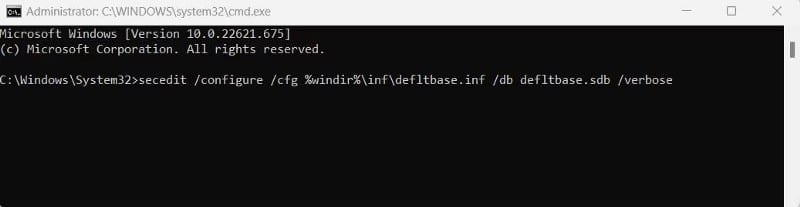
- Dans la fenêtre d'invite de commande, copiez et collez la commande suivante.
secedit /configure /cfg %windir%\inf\defltbase.inf /db defltbase.sdb /verbose
- ط§ظ „ط ¢ ظ † ط§ط¶ط ؛ ط · ط¹ظ„ ظ Entrer Pour exécuter la commande.
Après avoir exécuté la commande ci-dessus, redémarrez votre ordinateur pour que les modifications prennent effet. Vérifier Comment utiliser la stratégie de groupe pour personnaliser le menu Démarrer de Windows.
Réinitialiser la politique de sécurité locale sans accroc
La réinitialisation des paramètres de politique de sécurité dans Windows 11 est un processus simple et rapide que vous pouvez effectuer à l'aide de l'invite de commande. Cela peut être utile si vous avez apporté des modifications à la politique de sécurité dont vous ne voulez plus. Vous pouvez désormais visualiser Comment réinitialiser les paramètres réseau sur Windows 11.







